מדוע המסך לא נדלק לאחר מצב שינה?
 ככלל, קונסולות משחק כמעט אינן גורמות לבעיות טכניות. הם לא קופאים או מציגים מסך כחול של מוות. מחשבים אישיים אינם חסינים מפני זה. אתחולים פתאומיים, קריסות ובעיות אחרות קורות למשתמשים לעתים קרובות למדי.
ככלל, קונסולות משחק כמעט אינן גורמות לבעיות טכניות. הם לא קופאים או מציגים מסך כחול של מוות. מחשבים אישיים אינם חסינים מפני זה. אתחולים פתאומיים, קריסות ובעיות אחרות קורות למשתמשים לעתים קרובות למדי.
תוכן המאמר
מדוע המסך לא נדלק לאחר מצב שינה?
בדרך כלל, כאשר מתרחשת בעיה כזו, המשתמש קודם כל חושב שהוא עשה איזושהי טעות, שהובילה לכשל של יחידת המערכת או חלק ממנה. או שהצג או כרטיס המסך לא פעלו. האפשרות השנייה נפוצה למדי, אך ישנן סיבות נוספות לכך שהצג אינו נדלק לאחר יציאה ממצב המתנה. אלה כוללים את האפשרויות הבאות:
- כרטיס המסך אינו מחובר כהלכה ללוח האם;
- מנהלי התקנים אינם פועלים כהלכה;
- הצג או כרטיס המסך התקלקלו;
- ה-BIOS הוגדר בצורה שגויה;
- גרסת הקושחה של מערכת ההפעלה מיושנת;
- קבצי מערכת ניזוקו;
- מצבי שינה ותרדמה אינם פועלים.

בנוסף לסיבות המפורטות לעיל, תוכניות זדוניות שונות - וירוסים - יכולות להוביל לתוצאות כאלה. חלקם משפיעים על הצג דרך דרייברים.לדוגמה, אם כל האנרגיה הנכנסת מתרכזת בנקודה אחת בתצוגה, המכשיר עלול להיכשל.
כיצד לפתור בעיה עם הצג לאחר התעוררות ממצב שינה
קודם כל, אתה צריך לבדוק אם חוטי המכשיר שלמים והאם כרטיס המסך מחובר נכון ללוח האם. ניתן גם לבדוק את ביצועי הצג על ידי חיבורו ליחידת מערכת אחרת. אם אף אחד מהאמור לעיל לא איפשר לנו לקבוע את הסיבה לכך שהצג לא מתעורר, עליך לכבות בכוח את יחידת המערכת ולאתחל אותה.

תשומת הלב! כשהחשמל כבוי, מצב המתנה מאופס.
השלב הבא הוא לבדוק את כרטיס המסך. ניתן לעשות זאת באמצעות תוכנות מיוחדות. הם מראים נוכחות של תקלות מתאם כלשהן. זה יכול להיות חוסר חשמל או כרטיס מסך שהתחמם יתר על המידה. עם זאת, לרוב הבעיה מתרחשת עקב מנהלי התקנים של מתאם גרפי שהותקנו בצורה שגויה. במקרה זה, יש להסיר אותם ולהתקין אותם מחדש על ידי הורדתם מהאתר הרשמי של יצרן כרטיס המסך. כמו כן, מומלץ לעדכן את כל מנהלי ההתקנים הקיימים באמצעות תוכניות רשמיות מיוחדות.
אם לא נמצאו בעיות בעת בדיקת כרטיס המסך, עליך לבדוק את ה-BIOS.
לשם כך, עליך להזין אותו באמצעות שילוב מקשים מיוחד. אתה צריך לחפש את הכרטיסייה מתקדם ובתוכה את הפריט Power Off חיסכון באנרגיה.אם פריט זה כבוי, עליך להפעיל אותו ואם אפשר להגדיר מצב צריכת חשמל מאוזן. כמו כן, ייתכן שהעובדה שהצג לא נדלק נובעת מקושחת BIOS מיושנת. במקרה זה, עליך לכתוב את הגרסה המעודכנת להתקן הקלטה חיצוני ולעדכן את ה-BIOS באופן ידני דרך הפריט "עדכון".
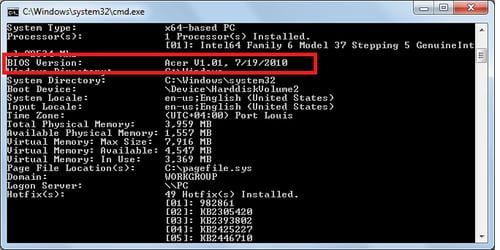
אם נעשה שימוש במצב שינה במצב שינה, יש לכבות אותו. כדי לעשות זאת, עליך להפעיל את שורת הפקודה אך ורק כמנהל מערכת. לאחר מכן הזן "powercfg - h off". אם תחליף את "כבוי" ב-"on" בפקודה, מצב שינה יופעל ומצב שינה רגיל יכובה.
תשומת הלב! כדי למנוע מהמצב להתרחש שוב, עליך לעדכן את כל מנהלי ההתקן במכשיר ולכבות את "עבור למצב שינה" בהגדרות החשמל של יחידת המערכת.
כמו כן, מומלץ להגדיר את מצב המתנה בצורה של מצב שינה, שיש לו מספר יתרונות:
- במקרה של הפסקת חשמל פתאומית, כל הנתונים נשמרים;
- המחשב מאתחל מהר מספיק.
בעת שימוש במצב זה, אין בעיות שעלולות להתעורר בעת שימוש במצב "שינה".
למה יש לך בעיות במחשב?
בשל העובדה שליחידות המערכת יש מספר עצום של אפשרויות תצורה שונות, ישנן גם סיבות רבות לתקלות. זה מושפע מגרסאות לא מורשות של מערכת ההפעלה, תוכנת אנטי-וירוס שהוסרה, כמו גם מנהלי התקנים שעובדים בצורה לא נכונה או מיושנים, תוכנות שונות ולרוב פיראטיות. כל זה, ביחד או בנפרד, מוביל לתקלה ביחידת המערכת, כולל העובדה שהצג אינו נדלק לאחר מצב "שינה".
אם הצג לא נדלק, אז איך לבדוק את עצי הסקה וכן הלאה? יחידת המערכת חדשה.






הגדרתי את הגדרות החשמל לברירת מחדל. משקוף הצג נעלם. Win 10 pro x64.